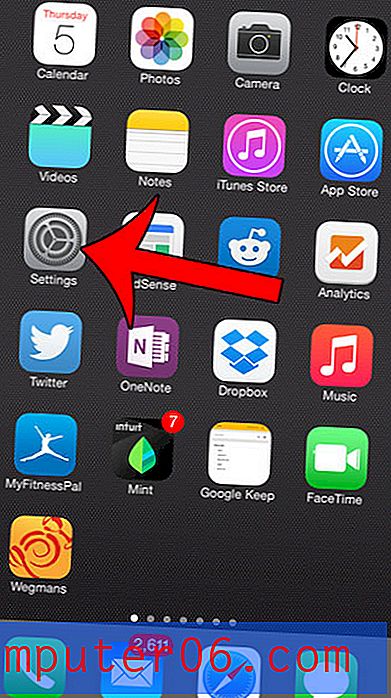Come eliminare una regola in Outlook 2013
Le regole in Microsoft Outlook ti offrono un modo conveniente per filtrare le tue e-mail nella cartella corretta in base a una vasta gamma di criteri. Le regole vengono applicate automaticamente ai messaggi in arrivo e un elenco ben configurato di regole può creare una situazione in cui non è quasi mai necessario ordinare manualmente i propri messaggi.
Ma queste regole possono essere problematiche quando funzionano in modo errato o quando non hai più bisogno della funzione che servono. Fortunatamente Outlook 2013 offre anche la possibilità di eliminare le regole create e rimuovere i filtri che spostano messaggi specifici. Quindi segui il nostro passaggio qui sotto per imparare come eliminare una regola che hai creato in Outlook 2013.
Sbarazzarsi di una regola in Outlook 2013
I passaggi seguenti si concentreranno sull'eliminazione di una singola regola che hai creato, ma puoi anche scegliere di eliminare più regole durante questo processo. Assicurati di fare clic sul pulsante Applica dopo aver eliminato le regole in modo che le modifiche vengano applicate al tuo elenco di regole.
Questo processo eliminerà completamente la regola da Outlook. Se desideri semplicemente interrompere temporaneamente la regola, puoi fare clic sulla casella a sinistra della regola nel passaggio 3 di seguito per rimuovere il segno di spunta. Le regole non selezionate sono ancora disponibili per l'uso in seguito, ma non verranno applicate alla posta in arrivo. Questa è una buona scelta se desideri interrompere temporaneamente una regola, ma non sei sicuro di volerla eliminare definitivamente.
Passaggio 1: Apri Outlook 2013.
Passaggio 2: fare clic sulla scheda Home nella parte superiore della finestra.

Passaggio 2: fare clic sul pulsante Regole nella sezione Sposta della barra multifunzione nella parte superiore della finestra, quindi fare clic sull'opzione Gestisci regole e avvisi .
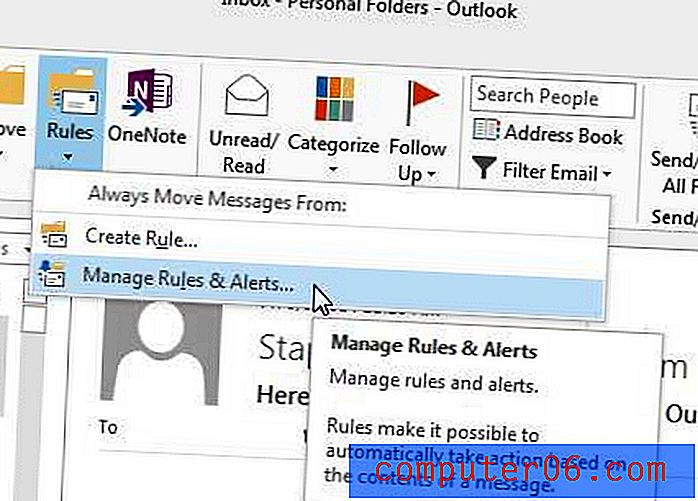
Passaggio 3: fare clic sulla regola che si desidera eliminare.
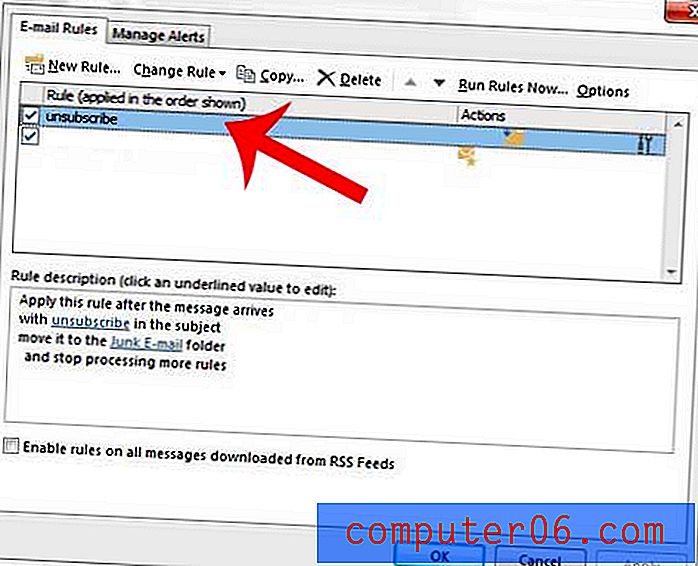
Passaggio 4: fare clic sul pulsante Elimina nella parte superiore della finestra.
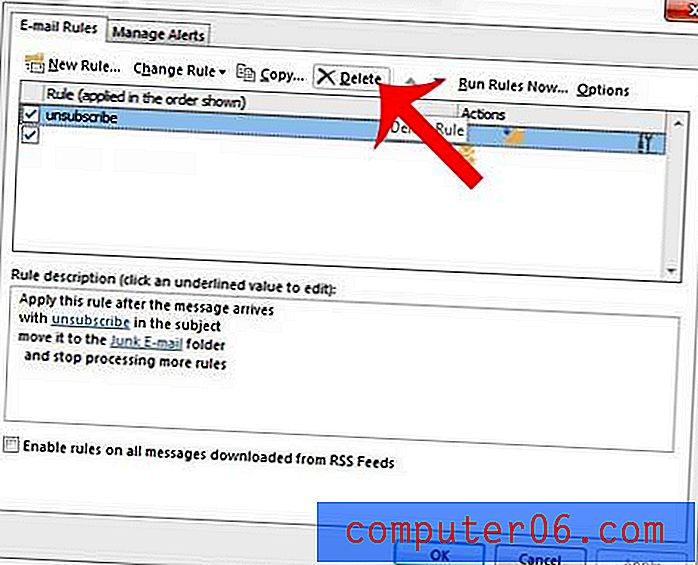
Passaggio 5: fare clic sul pulsante Sì per confermare che si desidera eliminare la regola.
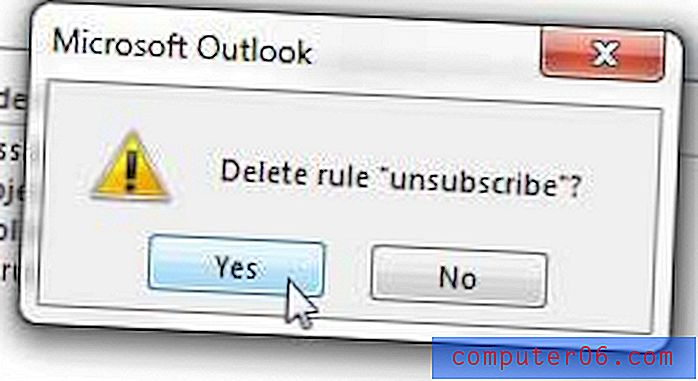
Passaggio 6: fare clic sul pulsante Applica nella parte inferiore della finestra, quindi fare clic su OK per chiudere la finestra.
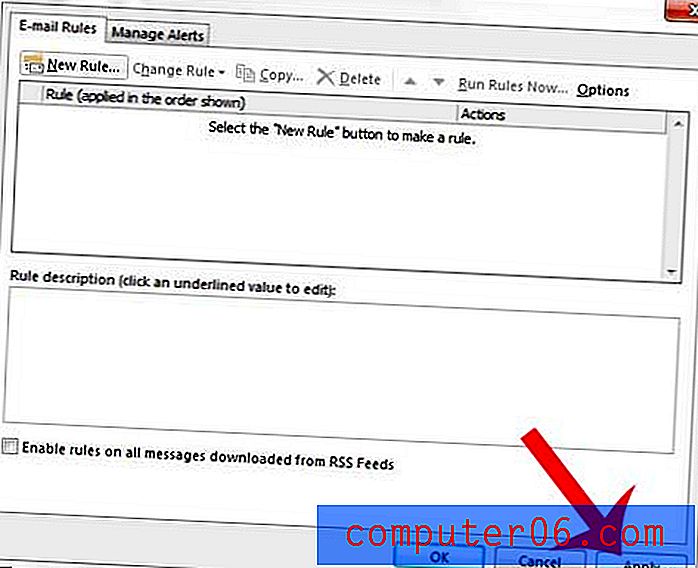
La barra multifunzione di Outlook 2013 è nascosta alla vista? Scopri come scoprire la barra multifunzione di Outlook 2013 in modo che tutti i pulsanti e gli strumenti nella scheda attiva siano sempre visibili.